docker 사용법
1. 실행 중인 컨테이너를 보려면 docker ps
2. docker 이미지를 보려면 docker 이미지
3. docker rm id(컨테이너 ID) 컨테이너 삭제(컨테이너 ID는 docker ps를 통해 볼 수 있음, 컨테이너 중지해야 함 3.1 모든 컨테이너 삭제 docker rm `docker ps -a -q`
4. docker stop id(컨테이너 ID) 컨테이너 실행 중지
5. docker rmi id(미러 ID) 이미지 삭제
6 . docker pull ubuntu:16.04 (이미지 이름: 버전 번호) 이미지 다운로드
7. docker run -it ubuntu:16.04 컨테이너 컨테이너 생성 및 실행
-t는 새 컨테이너에 의사 터미널 또는 터미널을 지정하는 것을 의미합니다
- 즉, 컨테이너의 (stdin)과 상호 작용할 수 있다는 의미입니다.
-p는 매핑된 포트를 지정합니다.
-d는 백그라운드에서 컨테이너를 실행하고 컨테이너 ID를 인쇄합니다.
7.1 docker run -dit ubuntu:16.04 Create 및 백그라운드에서 컨테이너 실행
7.2 docker run -ditp 8080:8080 (호스트 포트: 컨테이너 포트) ubuntu:16.04 백그라운드에서 컨테이너 생성 및 실행 및 컨테이너 포트 매핑
8. docker attachment id ( 컨테이너 ID) 실행 중인 컨테이너 환경에 진입
9. Exit Container
9.1exit는 컨테이너를 직접 종료하고 컨테이너의 실행을 종료합니다
9.2 [ctrl+p]+[ctrl+q](단축키)는 컨테이너를 종료하지만 컨테이너 실행을 종료하지 않습니다
10.docker commit -m' version ID ' id(컨테이너 ID) ubuntu:16.04(이미지 및 버전 번호) 이미지 제출 및 이미지 생성(이 명령을 사용하여 빌드된 컨테이너를 패키징할 수 있음) 새 이미지로 넣거나 원본 이미지를 덮어씁니다(즉, 원본 이미지 내용을 수정하고 생성합니다. 이미지 이름이 버전 번호와 동일하면 직접 덮어쓸 수 있습니다.)
좋아요, 모두가 docker에 대해 알고 있습니다. 이 기사의 핵심 내용을 살펴보겠습니다.
nginx 자체는 로그 롤링 문제를 처리하지 않았으며 사용자에게 공을 찼습니다. 일반적으로 logrotate 도구를 사용하여 이 작업을 수행할 수 있으며 원하는 경우 다양한 스크립트를 작성하여 동일한 작업을 수행할 수 있습니다. 이 글의 저자는 docker에서 실행 중인 nginx 로그 파일을 스크롤하는 방법을 소개합니다(아래 사진은 인터넷에서 가져온 것입니다).
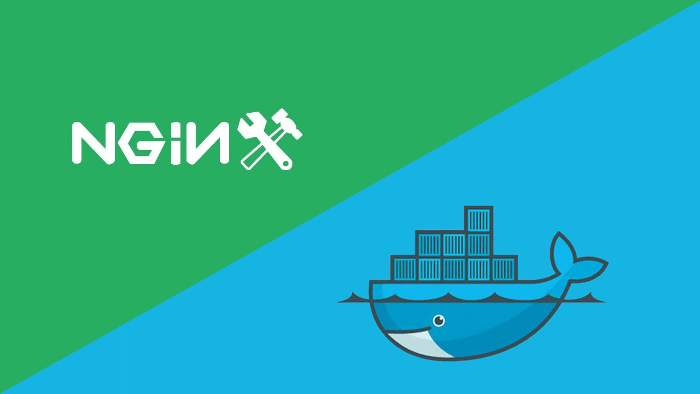
nginx 공식은 실제로 로그를 롤링하는 방법에 대한 지침을 제공했습니다.
로그 파일 회전
•먼저 이전 로그 파일의 이름을 바꿉니다
• nginx 마스터 프로세스는 신호를 받은 후 일부 처리를 수행한 다음 로그 파일을 다시 여는 작업자 프로세스
•작업자 프로세스는 새 로그 파일을 열고 이전 로그 파일을 닫습니다
사실 우리가 실제로 해야 할 유일한 작업은 처음 두 가지 사항입니다!
테스트 환경 만들기
$ docker run -d \ -p 80:80 \ -v $(pwd)/logs/nginx:/var/log/nginx \ --restart=always \ --name=mynginx \ nginx:1.11.3
test.sh 파일에 다음 콘텐츠를 저장합니다.
#!/bin/bash for ((i=1;i<=100000;i++)) do curl http://localhost > /dev/null sleep 1 done
그런 다음 이 스크립트를 실행하여 연속 로그 레코드 생성을 시뮬레이션합니다.
#!/bin/bash
getdatestring()
{
tz='asia/chongqing' date "+%y%m%d%h%m"
}
datestring=$(getdatestring)
mv /var/log/nginx/access.log /var/log/nginx/access.${datestring}.log
mv /var/log/nginx/error.log /var/log/nginx/error.${datestring}.log
kill -usr1 `cat /var/run/nginx.pid`$ chmod +x rotatelog.sh $ sudo cp rotatelog.sh $(pwd)/logs/nginx
롤링 작업을 정기적으로 수행합니다.
우리 nginx는 컨테이너에서 실행되므로 컨테이너의 nginx 마스터 프로세스에 usr1 신호를 보냅니다. 따라서 docker exec 명령을 통해 mynginx 컨테이너에서 Rotatelog.sh 스크립트를 실행해야 합니다.
위 명령을 한 번 실행하면 예정대로 새 로그 파일 배치가 생성됩니다.
$ docker exec mynginx bash /var/log/nginx/rotatelog.sh
이 명령을 예약된 작업에 구성하고 매일 아침 1시에 실행되도록 합시다. crontab -e 명령을 실행하고 파일 끝에 다음 줄을 추가합니다:
* 1 * * * docker exec mynginx bash /var/log/nginx/rotatelog.sh* 1 * * * docker exec mynginx bash /var/log/nginx/rotatelog.sh

保存并退出就可以了。下图是笔者测试过程中每 5 分钟滚动一次的效果:
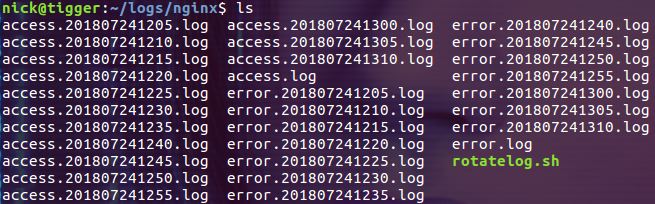
为什么不在宿主机中直接 mv 日志文件?
理论上这么做是可以的,因为通过绑定挂载的数据卷中的内容从宿主机上看和从容器中看都是一样的。但是真正这么做的时候你很可能碰到权限问题。在宿主机中,你一般使用的是普通用户,而在容器中产生的日志文件的所有者是会是特殊的用户,并且一般不会给其它用户写和执行的权限:

当然,如果你在宿主机中使用的是 root 用户就不会有问题。
能从宿主机中发送的信号吗?
其实这个问题的全称应该是:能从宿主机中给 docker 容器中的 nginx master 进程发送信号吗?
答案是,可以的。
笔者这一文中介绍了容器中信号的捕获问题,感兴趣的朋友可以去看看。在那篇文章中我们介绍了 docker 向容器中进程发送信号的 kill 命令。我们可以通过命令:
$ docker container kill mynginx -s usr
 저장하고 종료하세요. 아래 그림은 작성자의 테스트 중 5분마다 스크롤한 효과입니다.
저장하고 종료하세요. 아래 그림은 작성자의 테스트 중 5분마다 스크롤한 효과입니다. 
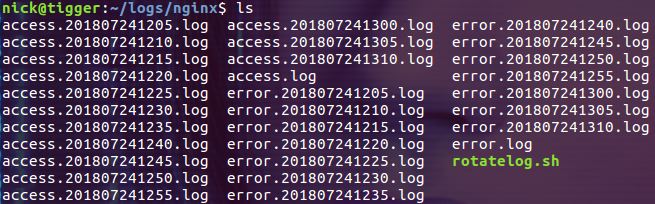
mv 로그 파일을 호스트에 직접 저장하지 않는 이유는 무엇입니까?
 🎜🎜물론 호스트에서 사용한다면 당신은 루트 사용자이므로 문제가 없습니다. 🎜🎜호스트 컴퓨터에서 신호를 보낼 수 있나요? 🎜🎜사실 이 질문의 전체 이름은 다음과 같아야 합니다. 호스트에서 도커 컨테이너의 nginx 마스터 프로세스로 신호를 보낼 수 있습니까? 🎜🎜🎜답은 그렇습니다. 🎜🎜🎜저자는 이 글에서 컨테이너의 신호 캡처 문제를 소개합니다. 관심 있는 친구들은 한 번 살펴보세요. 해당 기사에서는 컨테이너의 프로세스에 신호를 보내는 docker의 kill 명령을 소개했습니다. 다음 명령을 사용할 수 있습니다: 🎜🎜
🎜🎜물론 호스트에서 사용한다면 당신은 루트 사용자이므로 문제가 없습니다. 🎜🎜호스트 컴퓨터에서 신호를 보낼 수 있나요? 🎜🎜사실 이 질문의 전체 이름은 다음과 같아야 합니다. 호스트에서 도커 컨테이너의 nginx 마스터 프로세스로 신호를 보낼 수 있습니까? 🎜🎜🎜답은 그렇습니다. 🎜🎜🎜저자는 이 글에서 컨테이너의 신호 캡처 문제를 소개합니다. 관심 있는 친구들은 한 번 살펴보세요. 해당 기사에서는 컨테이너의 프로세스에 신호를 보내는 docker의 kill 명령을 소개했습니다. 다음 명령을 사용할 수 있습니다: 🎜🎜$ docker Container kill mynginx -s usr🎜🎜 usr1 신호를 컨테이너의 프로세스 1번(nginx 마스터)에 보냅니다(이 방법은 신호만 보낼 수 있습니다). 1번 처리): 🎜🎜🎜🎜🎜위의 두 질문을 결합하면 docker에서 nginx 로그인을 스크롤하는 또 다른 방법을 작성할 수 있습니다. 이 방법은 docker exec 명령을 통해 컨테이너에서 명령을 실행할 필요가 없지만 호스트 시스템에서 모든 작업을 완료합니다. 🎜🎜🎜•먼저 컨테이너 데이터 볼륨에 있는 로그 파일의 이름을 바꿉니다🎜• 컨테이너 usr1 신호🎜위 내용은 Docker에서 nginx 로그를 스크롤하는 방법의 상세 내용입니다. 자세한 내용은 PHP 중국어 웹사이트의 기타 관련 기사를 참조하세요!